Visualisera enhetsavläsningar
Viktigt
Azure Active Directory byter namn till Microsoft Entra ID. Ingen åtgärd behövs från dig. Mer information finns i Nytt namn för Azure Active Directory.
För att hjälpa dig att förstå den aktuella tillståndet för en enhet, dess reparationshistorik och en följd av utförda arbetsorder visas tillägget Connected Customer Service enhetsavläsningar nästan i realtid och historiska sensormått i ett diagram tillsammans med arbetsorderdetaljer.
Diagrammet för enhetsavläsningar finns på IoT-, arbetsorder-, ärende-, enhets- och tillgångsformulär.
För att du ska kunna aktivera schemat för enhetsavläsningar måste administratörerna installera Azure Time Series (förhandsversion) i Azure-prenumerationen när de distribuerar eller uppgraderar Connected Customer Service med Azure IoT-navet för organisationen. Administratörer genomför distributionen via appen IoT-distribution.
Förutsättningar
- Customer Service version 9.0.20034.20XX eller högre
- För närvarande endast tillgängligt i engelska (USA). Funktionen är i läget förhandsversion och är inte tillgänglig på alla språk och områden.
Aktivera diagrammet för enhetsavläsning
- Öppna Connected Customer Service IoT-distributionsapp.
- Välj den Dynamics 365-organisation där IoT-lösningen ska distribueras.
- Välj Azure-prenumerationen och Azure-resursgruppen. (Obs! Välj Uppgradera distribution om du vill uppdatera en befintlig Connected Customer Service för IoTHub-distribution.)
- Markera kryssrutan Distribuera förhandsversionen av Time Series Insights.
- Välj distribuera.
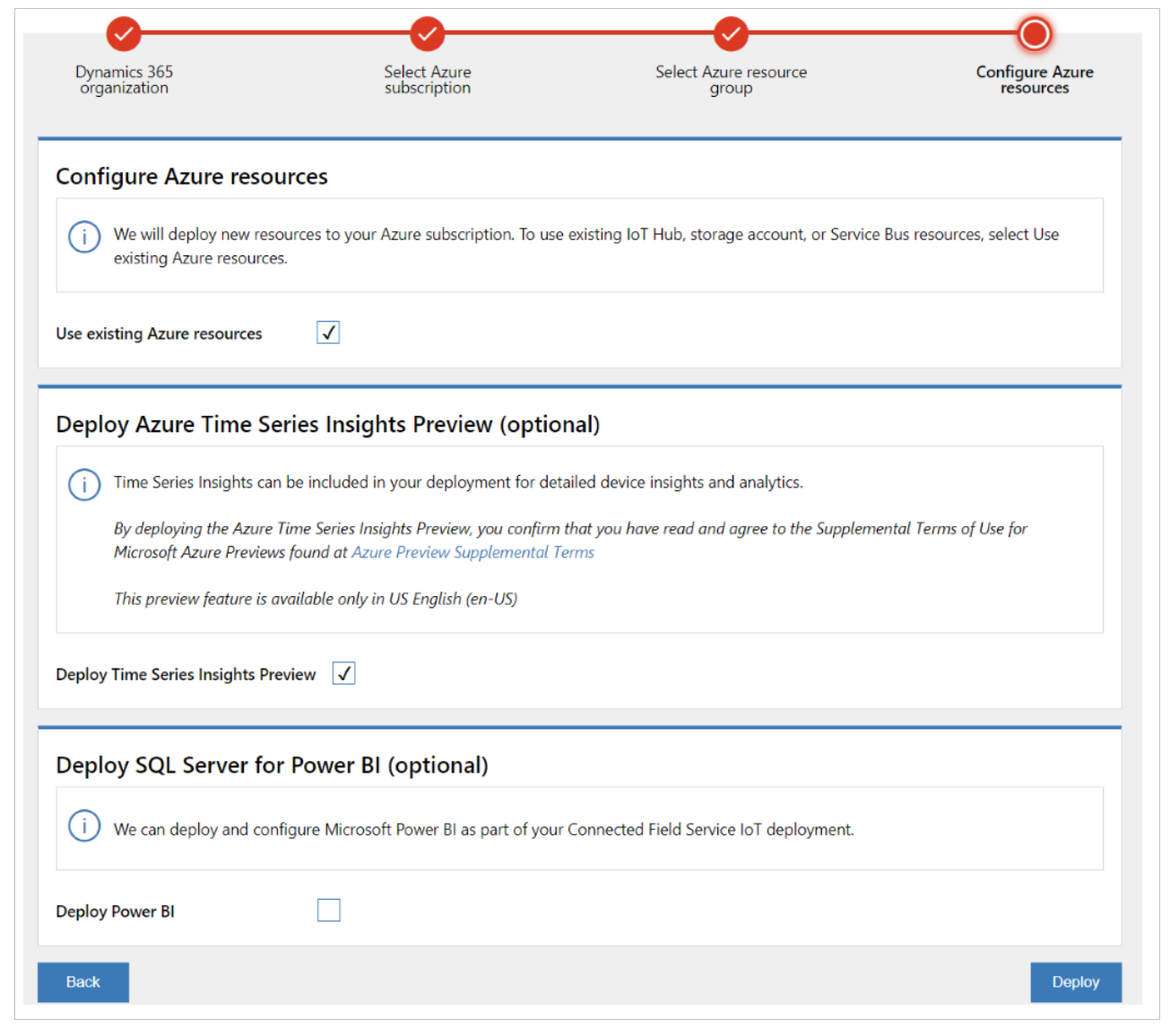
- Följ de återstående stegen i modulen appen IoT-distribution för att slutföra distributionen av förhandsversionen av Time Series Insights.
- Skapa program-ID (klient): följ stegen i Skapa ett Microsoft Entra ID-program.
- Skapa klienthemlighet: Följ stegen i Skapa en ny hemlighet för program.
Kommentar
- Valet av lagringskonto är endast tillgängligt när du uppgraderar en befintlig distribution.
- Appen IoT-distribution lägger till timeseriesinsightsconsumergroup i IoTHub Consumer-gruppen.
- Efter distribution visas fliken Enhetsavläsningar (förhandsversion) på IoT-avisering, arbetsorder-, ärende-, enhets- och tillgångsformulär
Använd diagrammet för enhetsavläsning
Följande data måste finnas på plats för att du ska kunna visa enhetsavläsningar:
| Formulär | Obligatoriska data |
|---|---|
| Enhet | Enhetens ID är inte tomt. |
| Arbetsorder | Arbetsordern har en relaterad IoT-avisering och IoT-aviseringen har en relaterad IoT-enhet. Enhets-ID i IoT-enheten är inte tomt. |
| Skiftläge | Ärendet har en relaterad IoT-avisering och IoT-aviseringen har en relaterad IoT-enhet. Enhets-ID i IoT-enheten är inte tomt. |
| Tillgång | Enhetens ID är inte tomt. Enhetens avläsningsdiagram är avsedd för enhets-ID som angetts i avsnittet Attribut för anslutna enheter i tillgångsformuläret. |
| IoT-avisering | Aviseringen har en relaterad IoT-enhet. Enhets-ID i IoT-enheten är inte tomt. |
- Öppna fliken Enhetsavläsningar (förhandsversion) på IoT-avisering, arbets order-, ärende-, enhets-eller till gångs formulär.
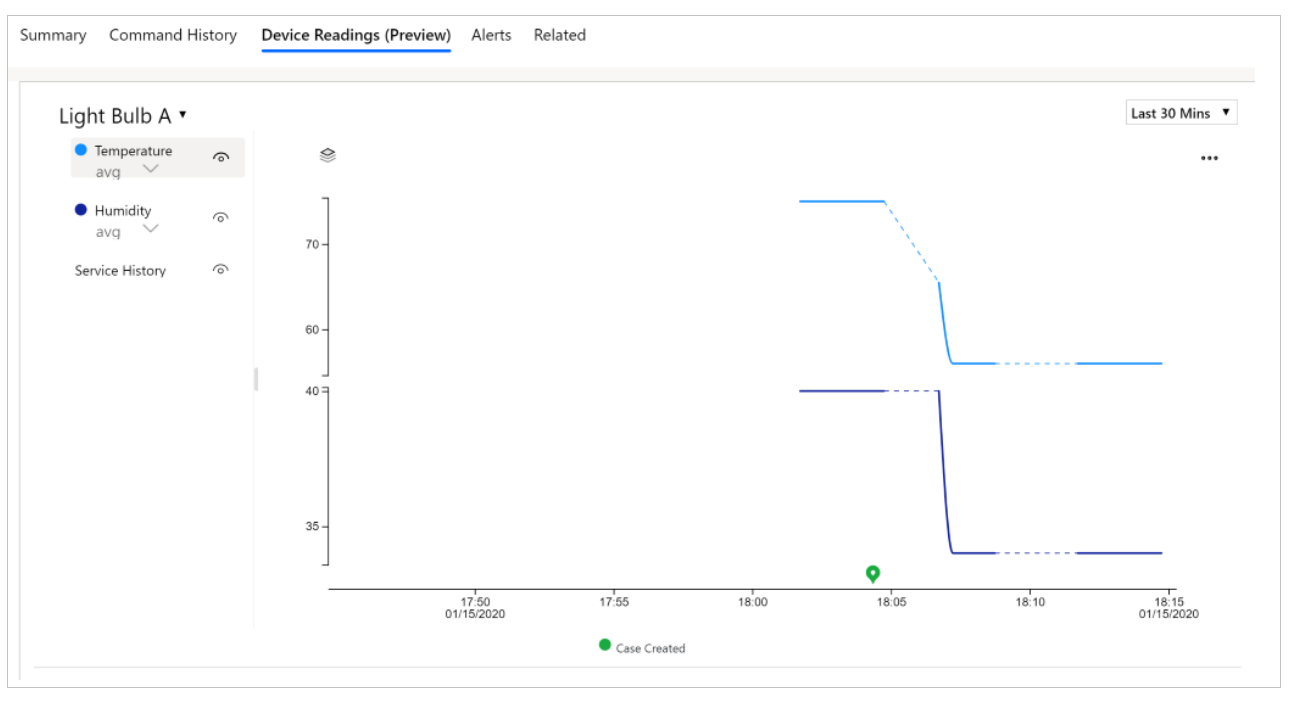
Välj en tidsperiod i listrutan. Om enheten skickar mått för enhetsmått till TSD och enhetens mått finns för den valda tidsperioden läses ett diagram in.
Välj ögonikonen bredvid måttet om du vill visa eller dölja måttet i diagrammet.
Håll muspekaren över diagrammet om du vill visa en beskrivning av måttenheten.
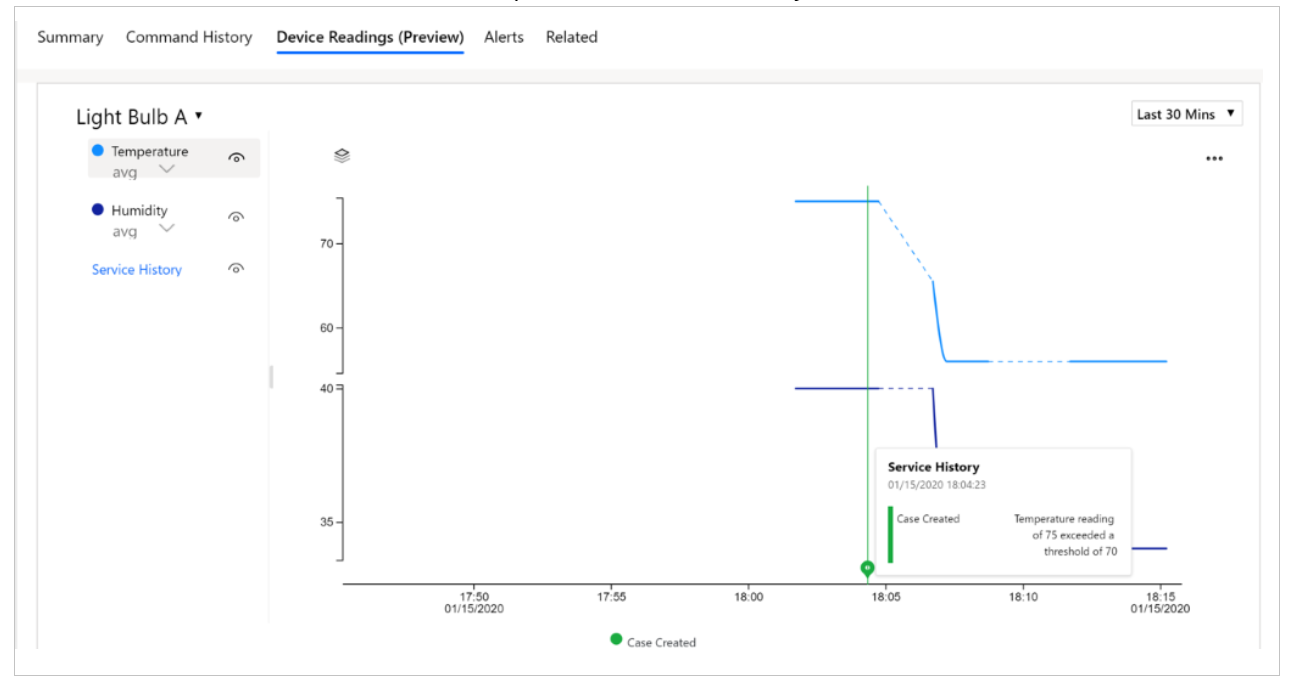
- Välj ikonen om du vill visa information om tjänstehistorik.
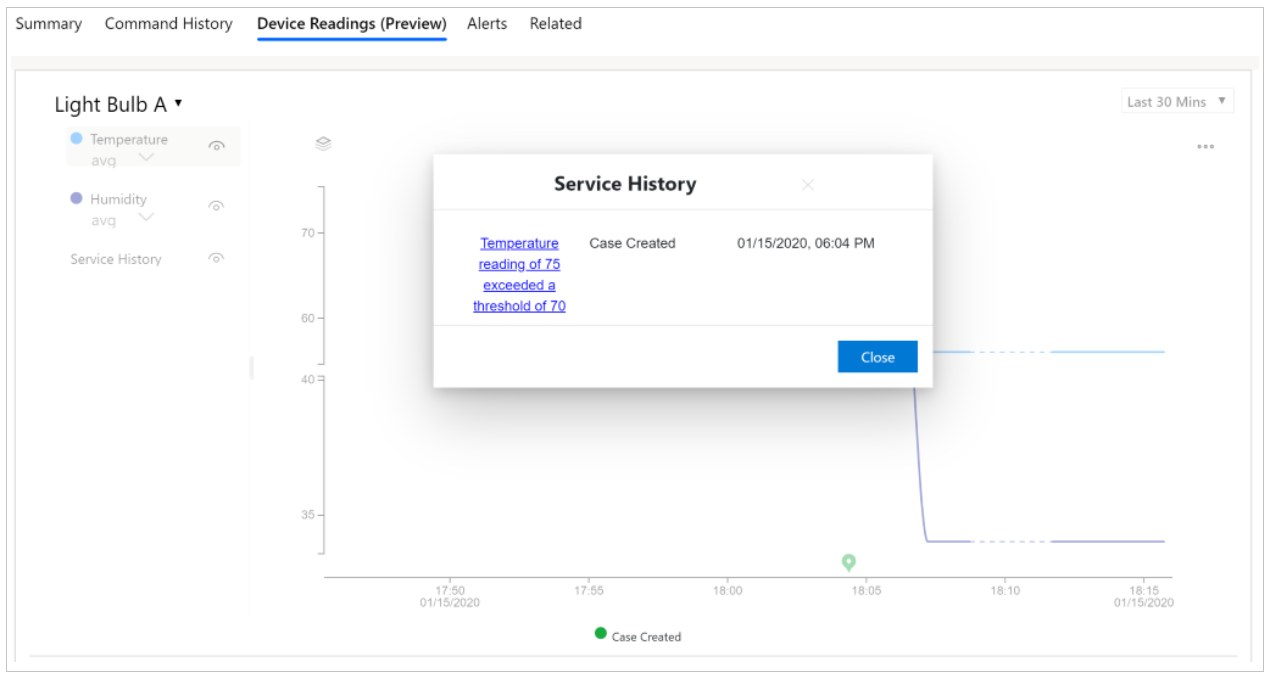
- Välj ögonikonen bredvid Servicehistorik för att visa eller dölja alla ärenden som skapats och stängts under den valda tidsperioden.
Kommentar
Om det inte finns några arbetsorder i den valda perioden visas inte valet av arbetsorder.
Felkoder
Använd följande tabell för att felsöka felkoder som gäller för enhetsavläsningar.
| Felkod | Möjlig rotorsak | Föreslagen korrigeringsåtgärd |
|---|---|---|
| 5000101 | Local Config Store är inte tillgänglig | Kontakta Microsoft Support för undersökning |
| 4001002 | Värdet för sökintervallparametern som skickades till den anpassade åtgärden msdyn_IoTHubQueryDeviceReadings är noll | Kontrollera att giltiga värden för alla obligatoriska argument skickas till den anpassade åtgärden msdyn_IoTHubQueryDeviceReadings |
| 4000103 | Värdet för argumentet från- eller till-datum som skickades till den anpassade åtgärden msdyn_IoTHubQueryDeviceReadings är inte ett giltigt DateTime-värde | Kontrollera att giltiga värden för alla obligatoriska argument skickas till den anpassade åtgärden msdyn_IoTHubQueryDeviceReadings |
| 4000104 | Värdet för intervallargumentet som skickades till den anpassade åtgärden msdyn_IoTHubQueryDeviceReadings är inte ett giltigt Varaktighet-värde | Kontrollera att giltiga värden för alla obligatoriska argument skickas till den anpassade åtgärden msdyn_IoTHubQueryDeviceReadings. För intervall ska formatet vara ISO 8601-varaktighetsformat. Till exempel: PT1H |
| 4000201 | Värdet för IotDeviceId-argumentet som skickades till den anpassade åtgärden msdyn_IoTHubQueryDeviceReadings är inte ett giltigt Guid | Kontrollera att giltiga värden för alla obligatoriska argument skickas till den anpassade åtgärden msdyn_IoTHubQueryDeviceReadings. För IotDeviceId ska värdet vara msdyn_iotdeviceid, vilket är en global unik identifierare (GUID). |
| 4010202 | Användaren har inte behörighet att fråga enhetens entitet (msdyn_iotdevice) | Se till att användaren kan fråga enhetens entitet (msdyn_iotdevice) |
| 5000203 | Det går inte att skapa msdyn_DeviceId för den angivna msdyn_iotdeviceid i enhetens entitet (msdyn_iotdevice) | Kontrollera att attributet msdyn_DeviceId har fyllts i för enheten |
| 5000204 | Det gick inte att läsa URL för Time Series Insights för den angivna msdyn_iotdeviceid | Kontrollera att CFS-distributionsappen har distribuerat tidsserieinsikter för denna CRM-organisation och att enheten är länkad till rätt IoT-leverantör |
| 5000205 | Klient-ID som används för att hämta Microsoft Entra ID-token för TSI-autentisering är ogiltigt eller ett tomt GUID (global unik identifierare) | Kontrollera att giltigt klient-ID finns i CFS-distributionsprogrammet när det kördes |
| 5000206 | Klienthemlighet som används för Microsoft Entra ID-token för TSI-auktorisering har gått ut | Uppdatera klienthemligheten i Microsoft Entra ID och kör CFS-distributionsprogrammet igen för att uppdatera det nya klient-ID:t och klienthemligheten |
| 5000207 | Det gick inte att hämta åtkomsttoken för att fråga Time Series Insights | Försök att utföra begäran igen och prova att uppdatera ditt nya klient-ID och din nya klienthemlighet om problemet kvarstår genom att köra CFS-distributionsappen igen |
| 5000603 | Begäran till Time Series Insights-API:er returnerade ett fel | Gör om begäran. Om problemet kvarstår kontaktar du Microsoft Support för att undersöka |
| 5000604 | Svar från Time Series Insights-API är inte i förväntat format | Gör om begäran. Om problemet kvarstår kontaktar du Microsoft Support för att undersöka |
Ytterligare kommentarer
- För närvarande endast tillgängligt i engelska (en-US)
-
Kända problem
- I anpassade tidsinställningar anges alltid tidszon som UTC-tid även om du väljer en annan tidszon. Den tidsperiod som visas när inställningen har tillämpats är alltid lokal tid.
- När du distribuerar direkt efter att du skapat ett nytt program (klient-ID) med IoT-distributionspaketet kan du se felet det gick inte att distribuera TSD med autentiseringsuppgift. Försök igen om en minut.
- Azure Time Series Insights (förhandsversion) använder en prismodell med betalning per förbrukning (PAYG). Prismodellen och kostnadsuppskattningsberäkningen är tillgänglig på https://azure.microsoft.com/pricing/details/time-series-insights. Välj det område där du planerar att använda TSI för att förstå lagringen och kostnadsfrågan. (TSI använder Azure blob för att lagra data.)